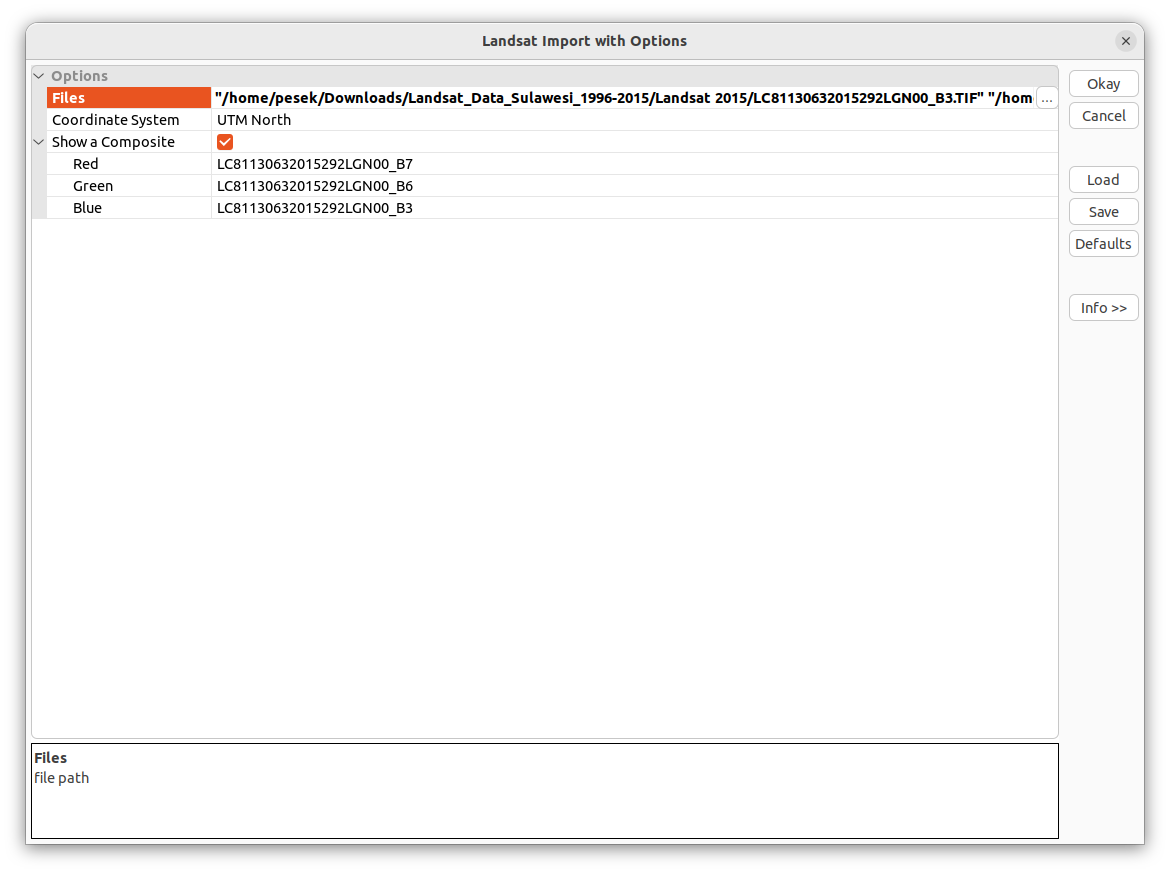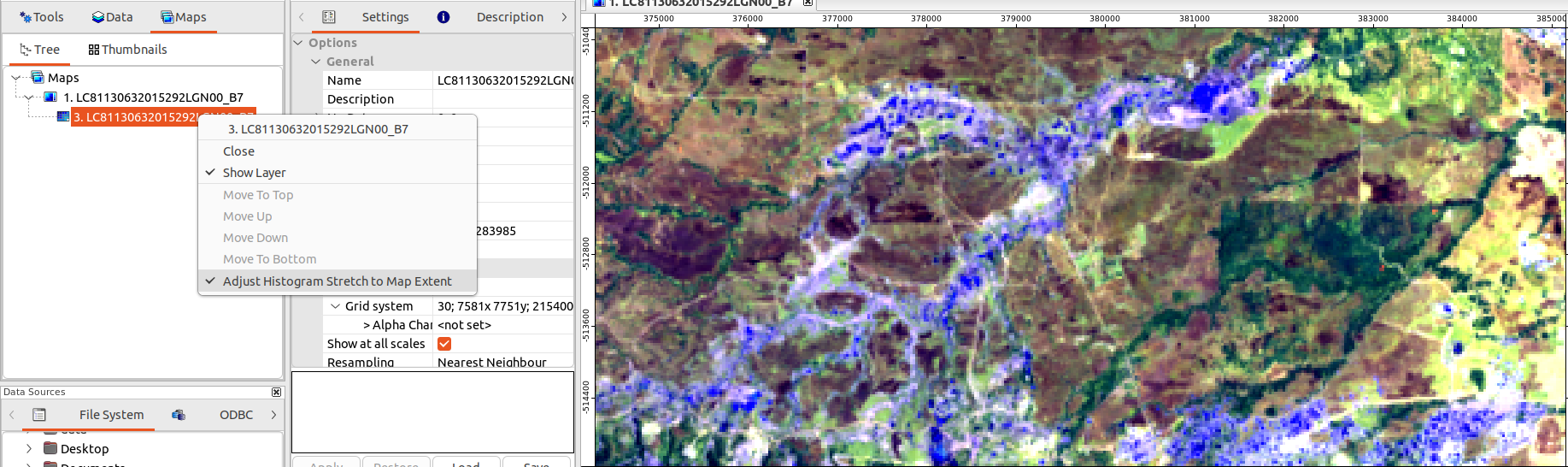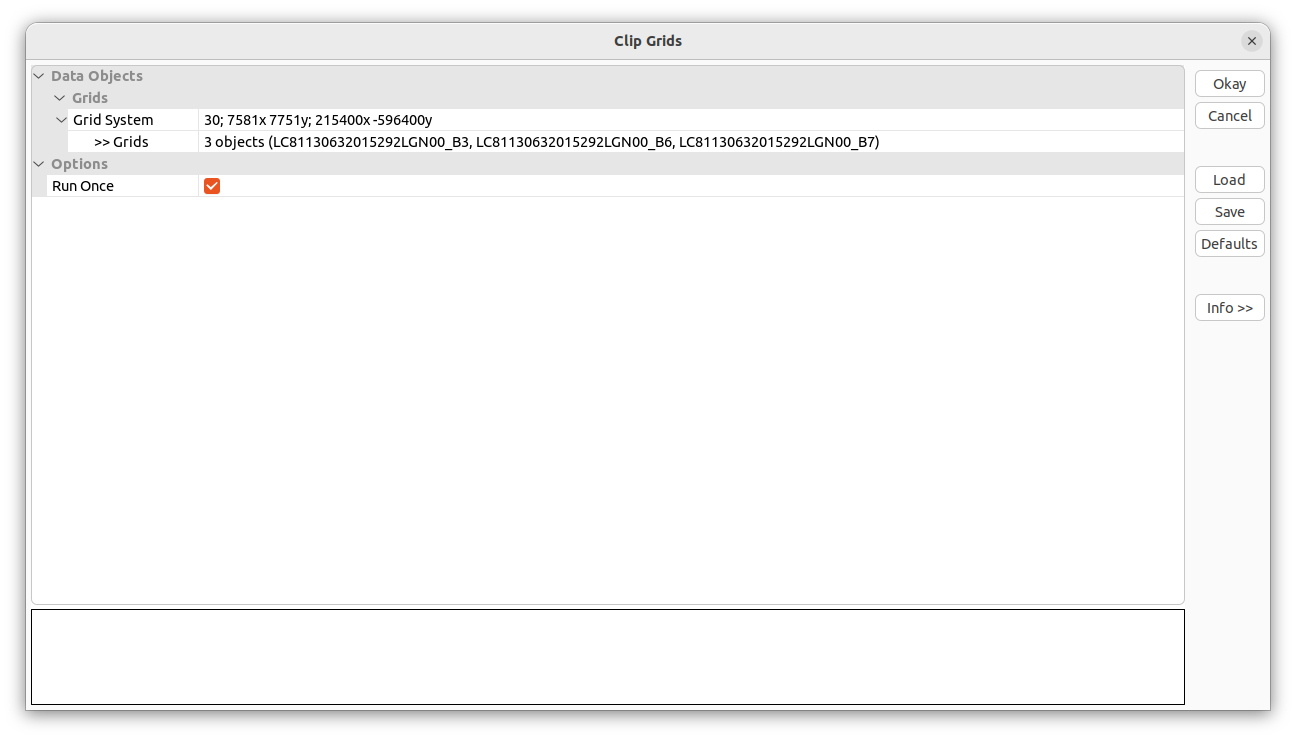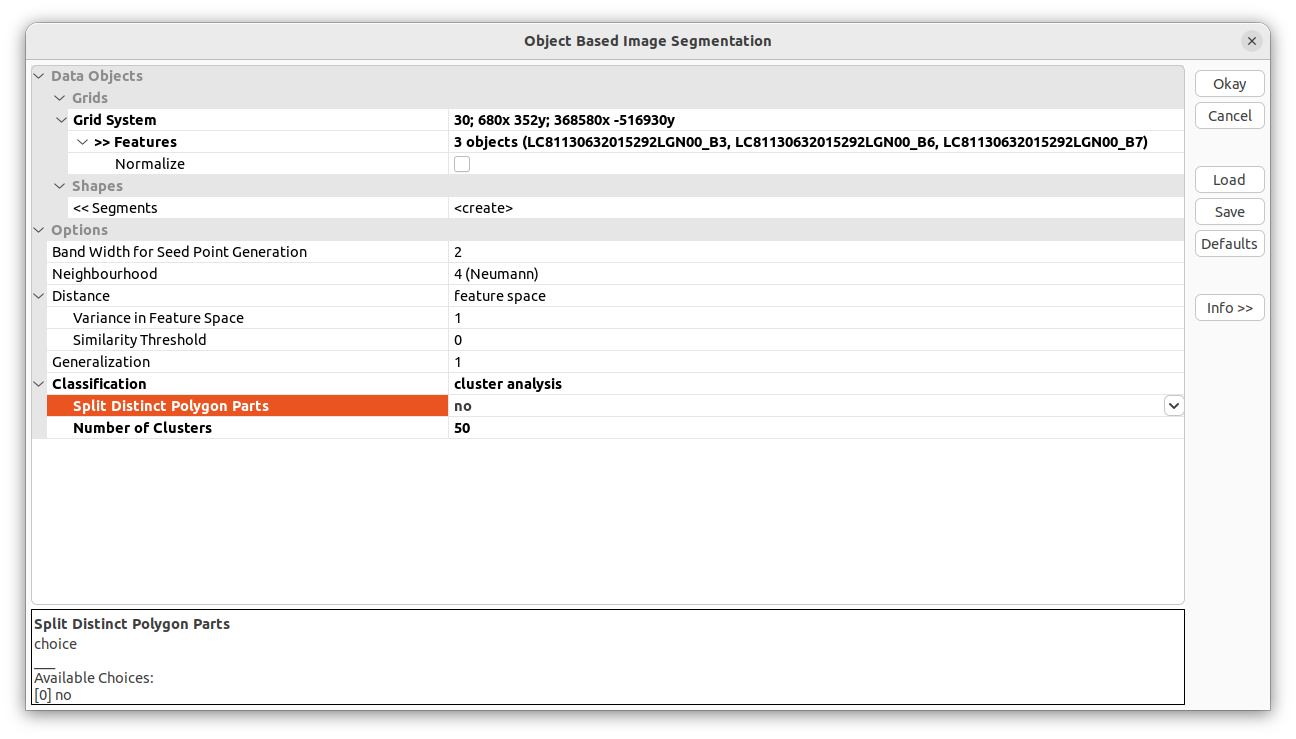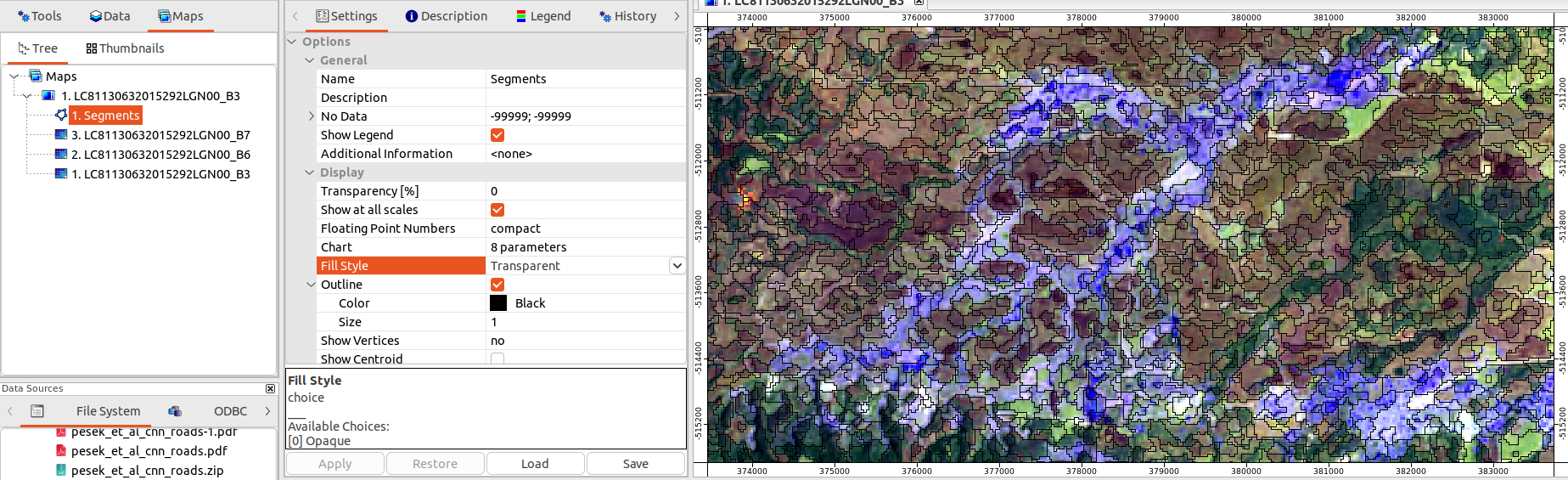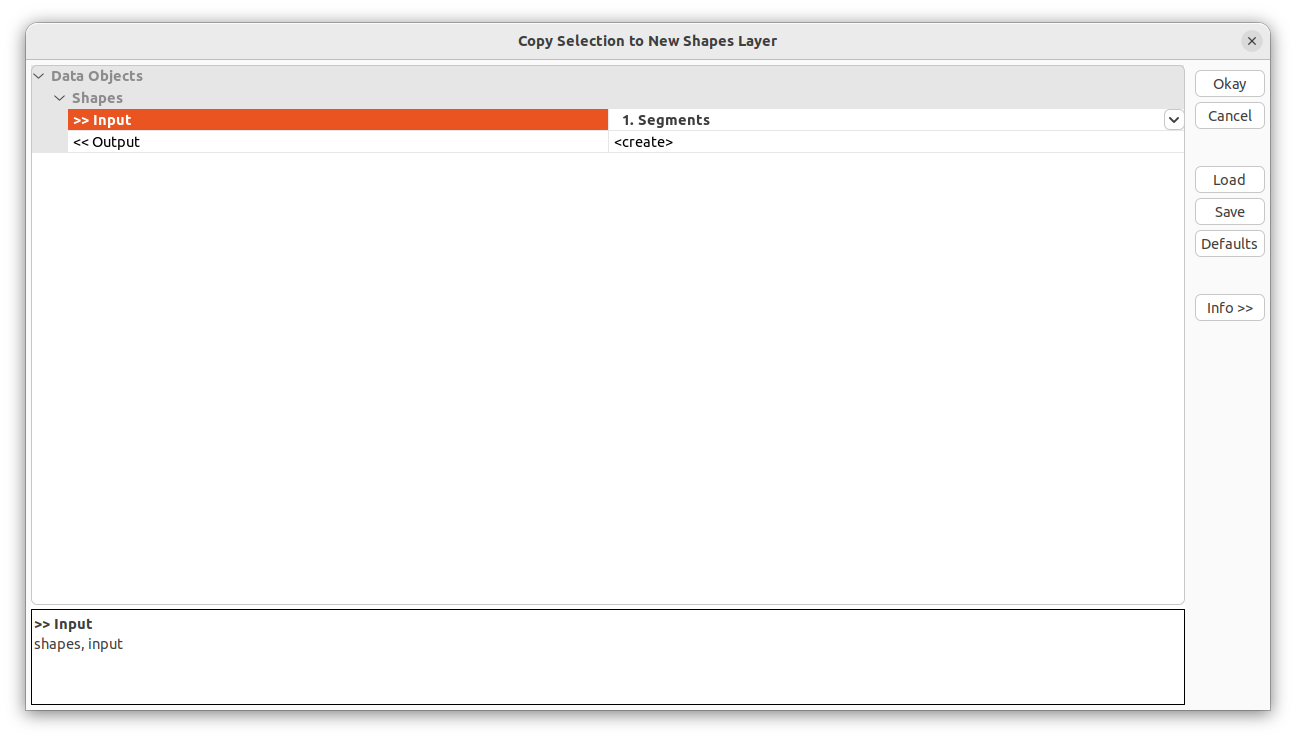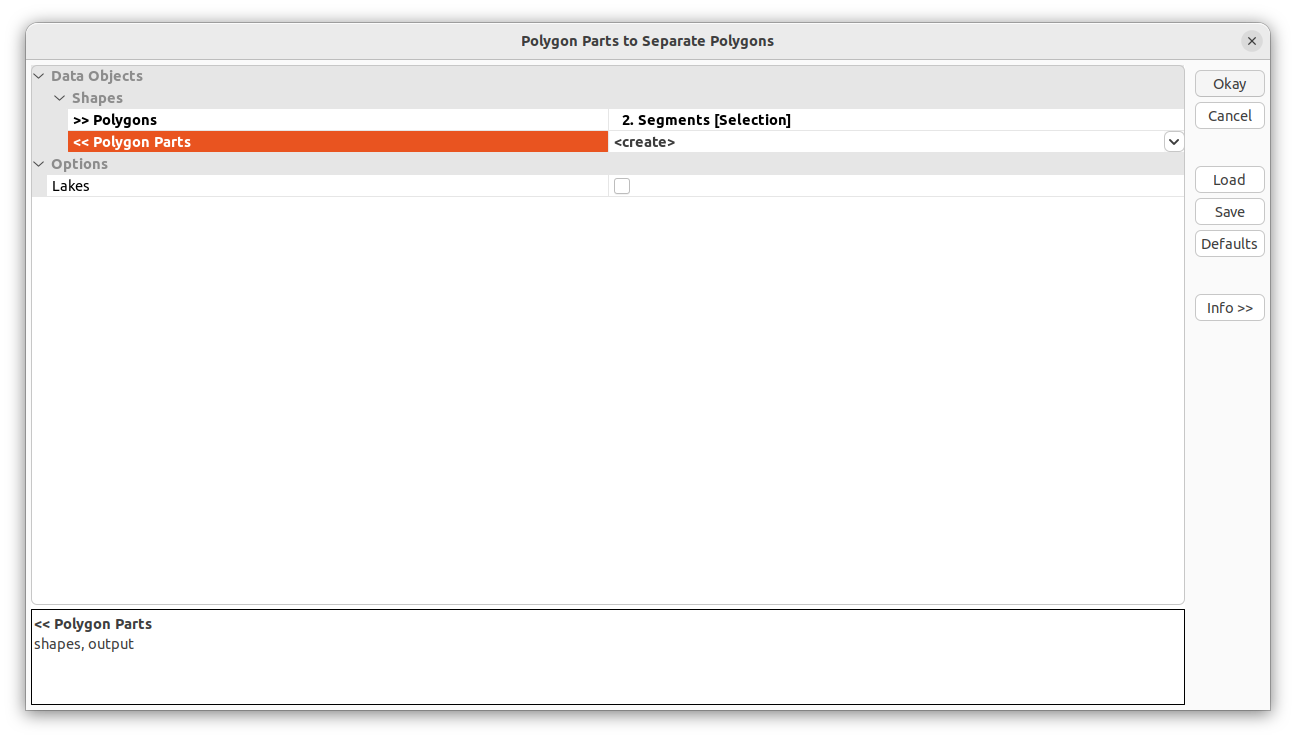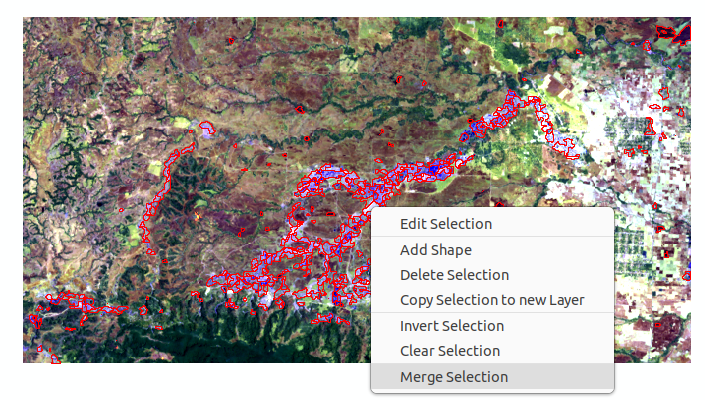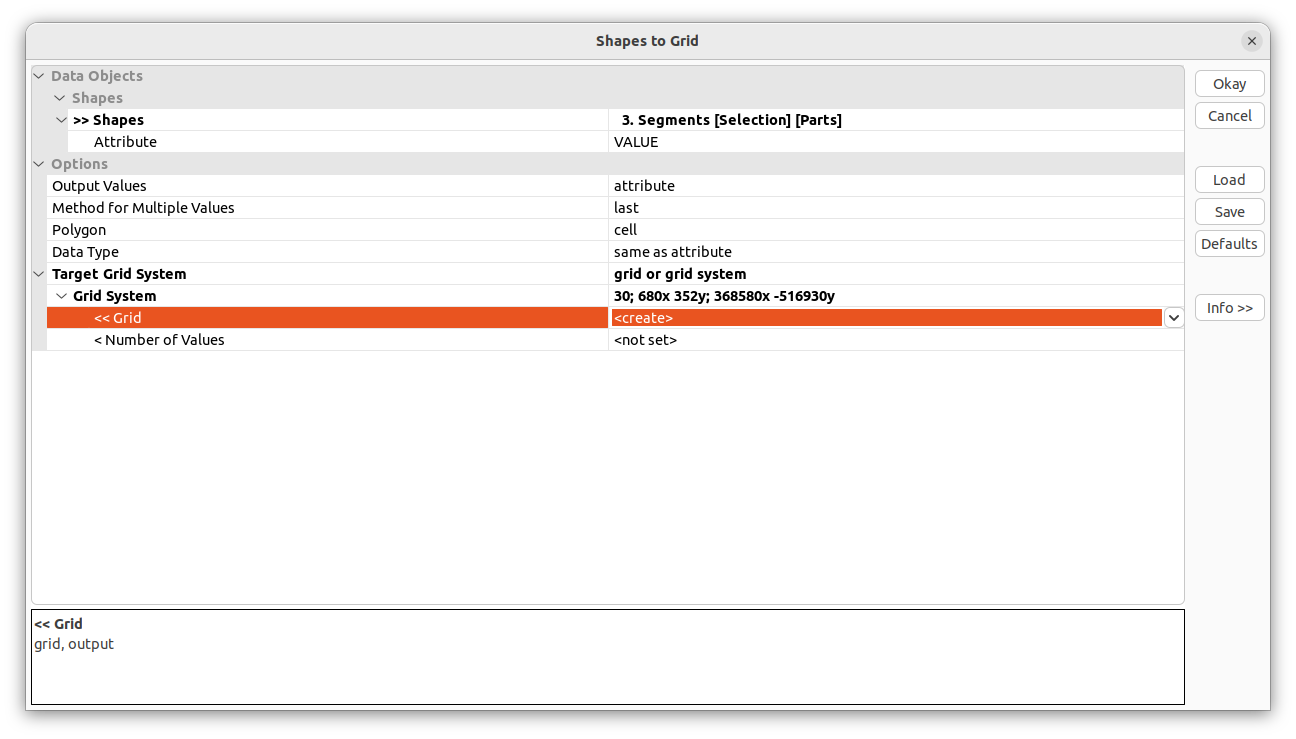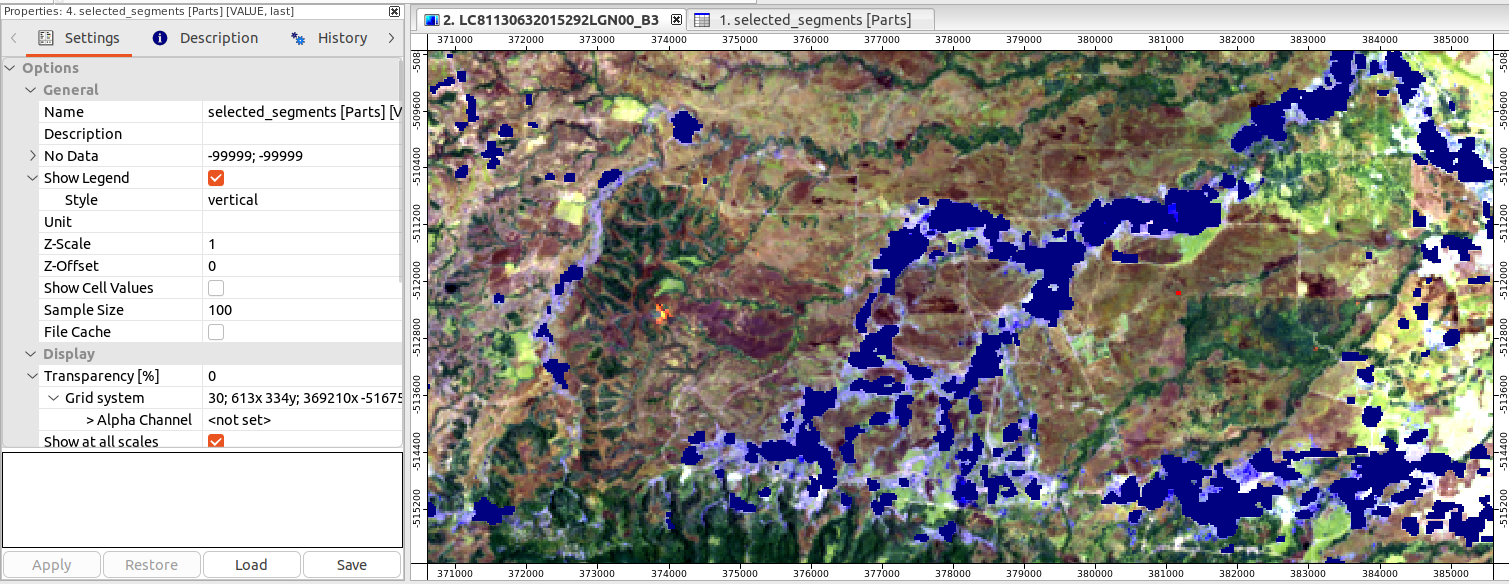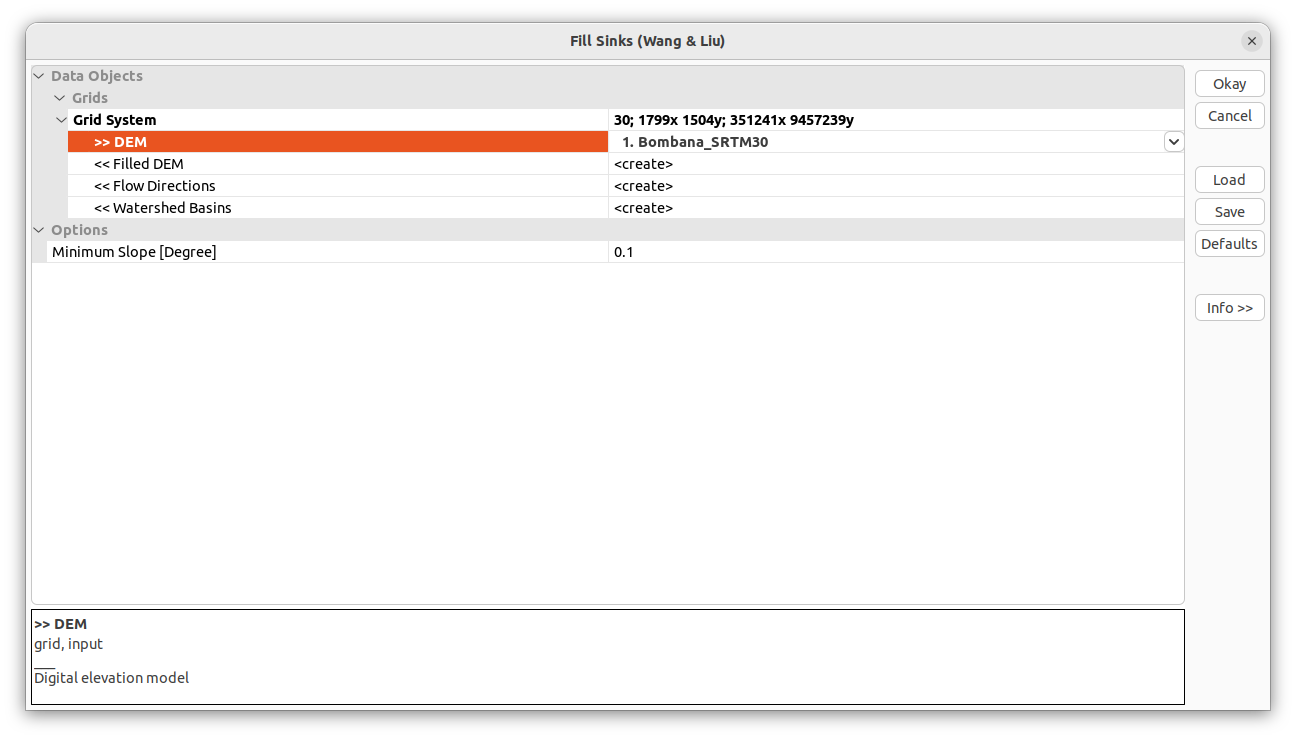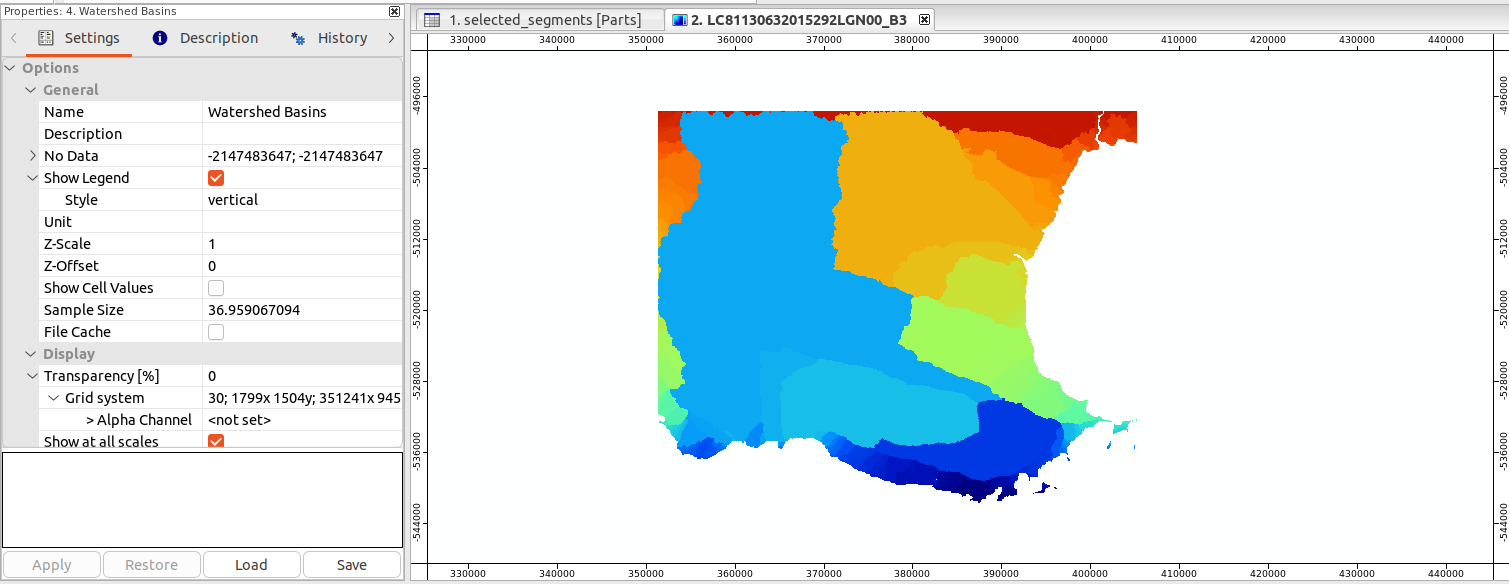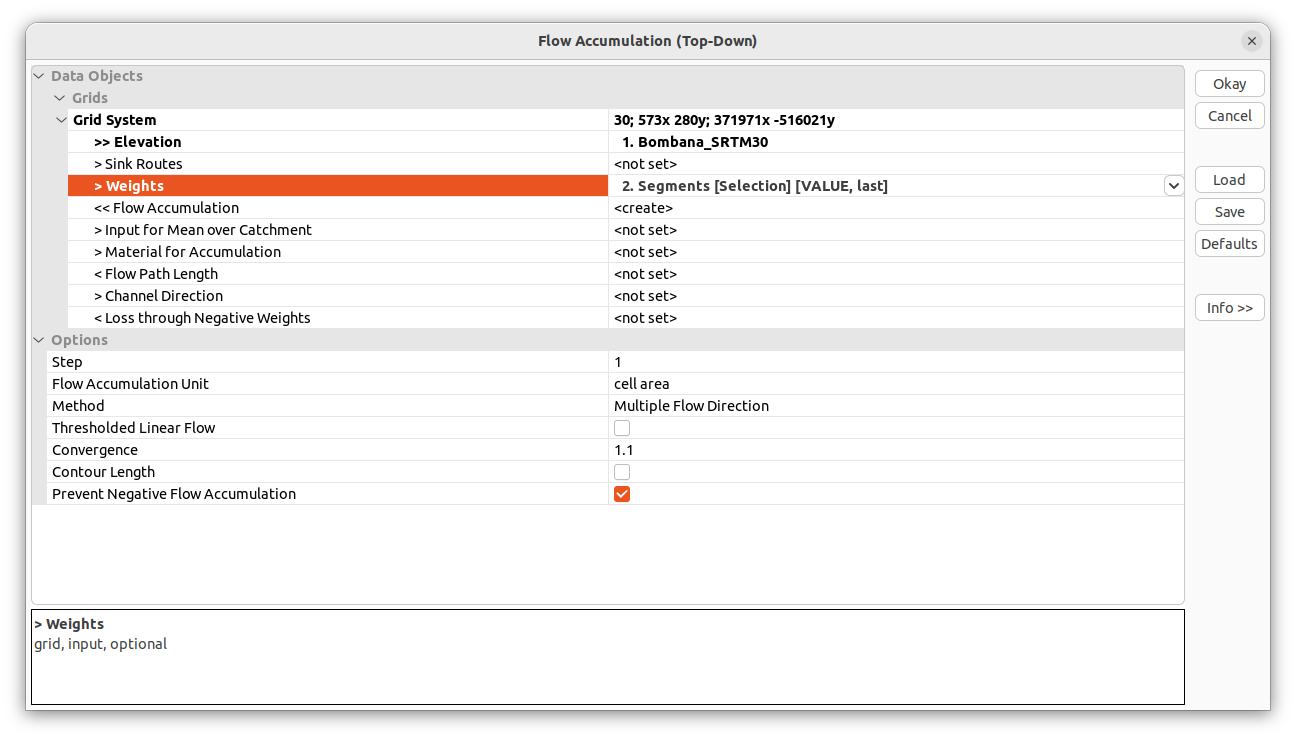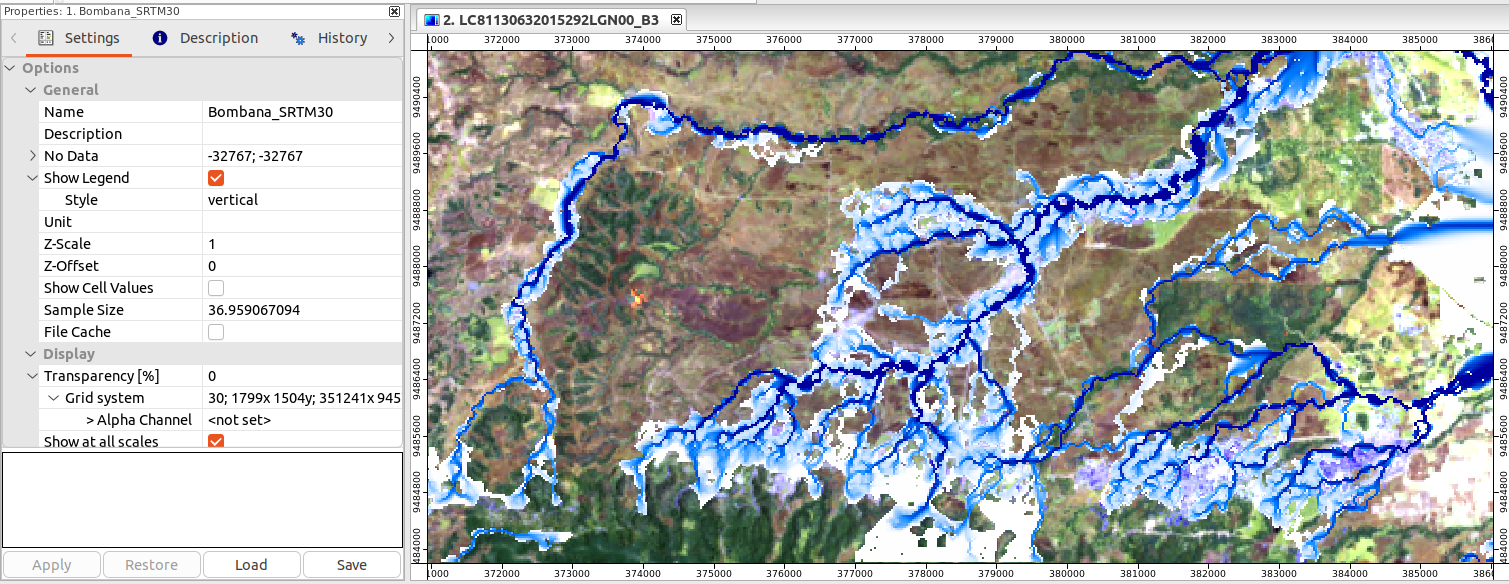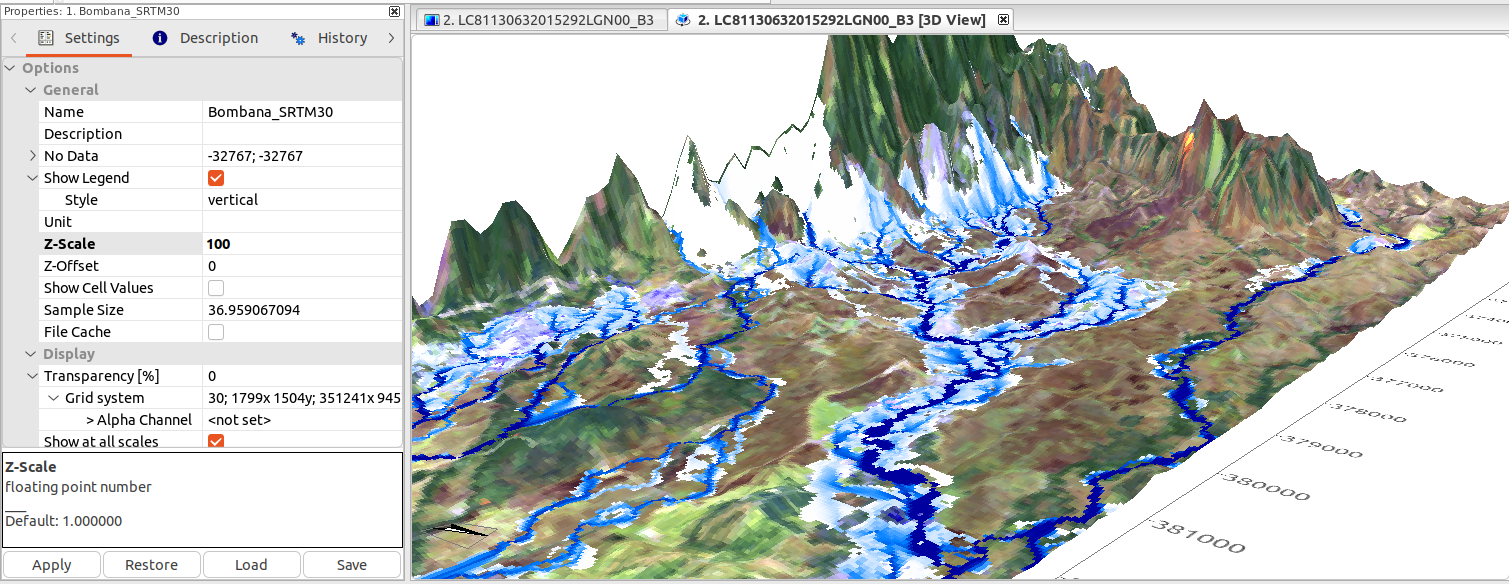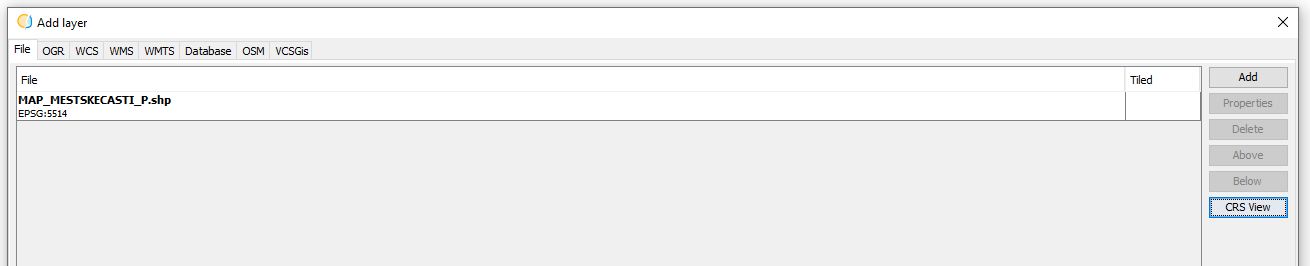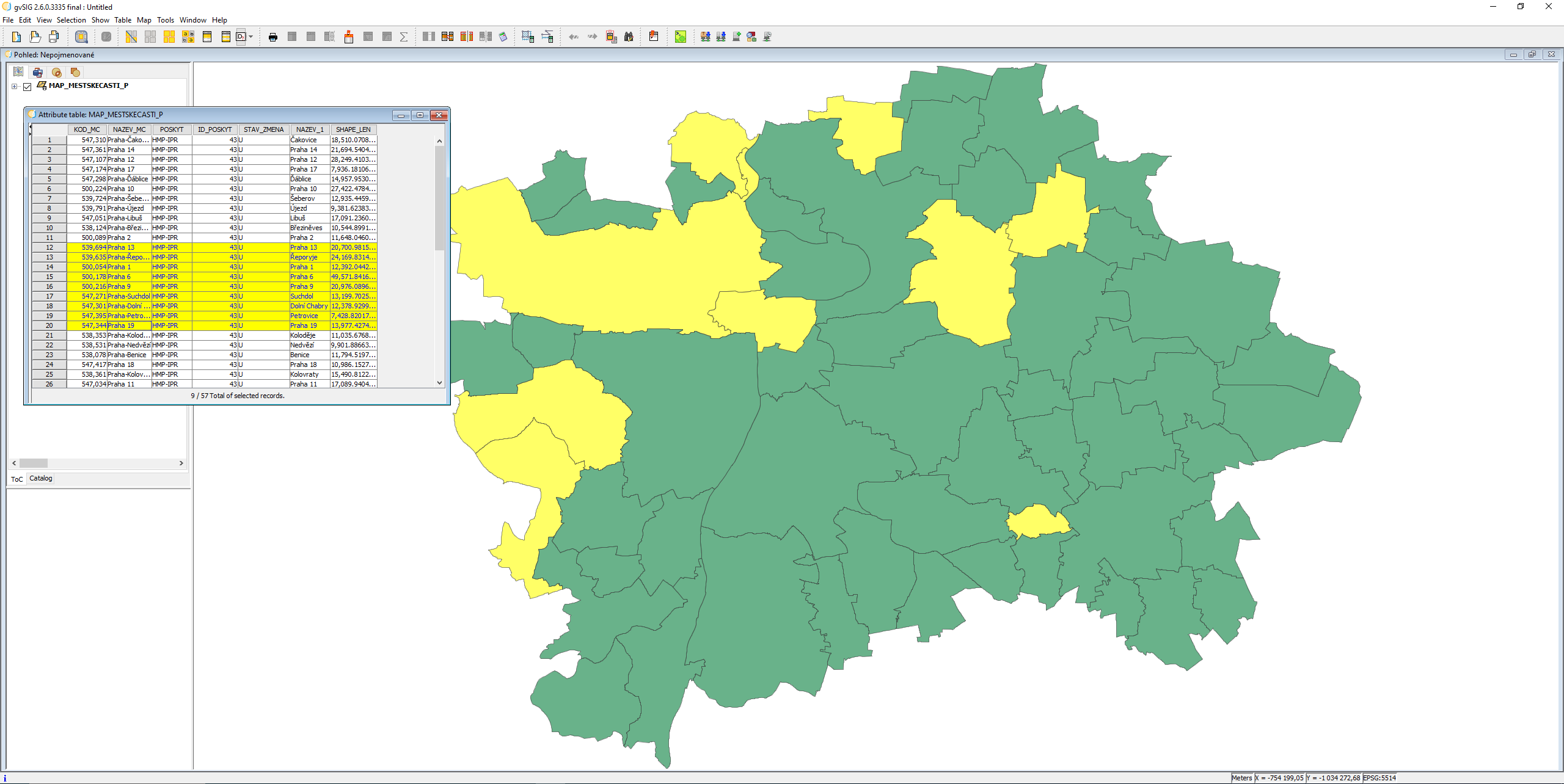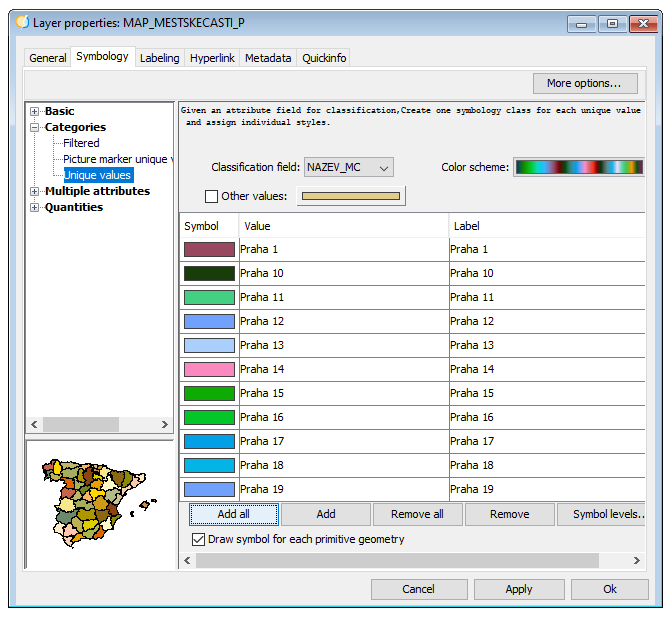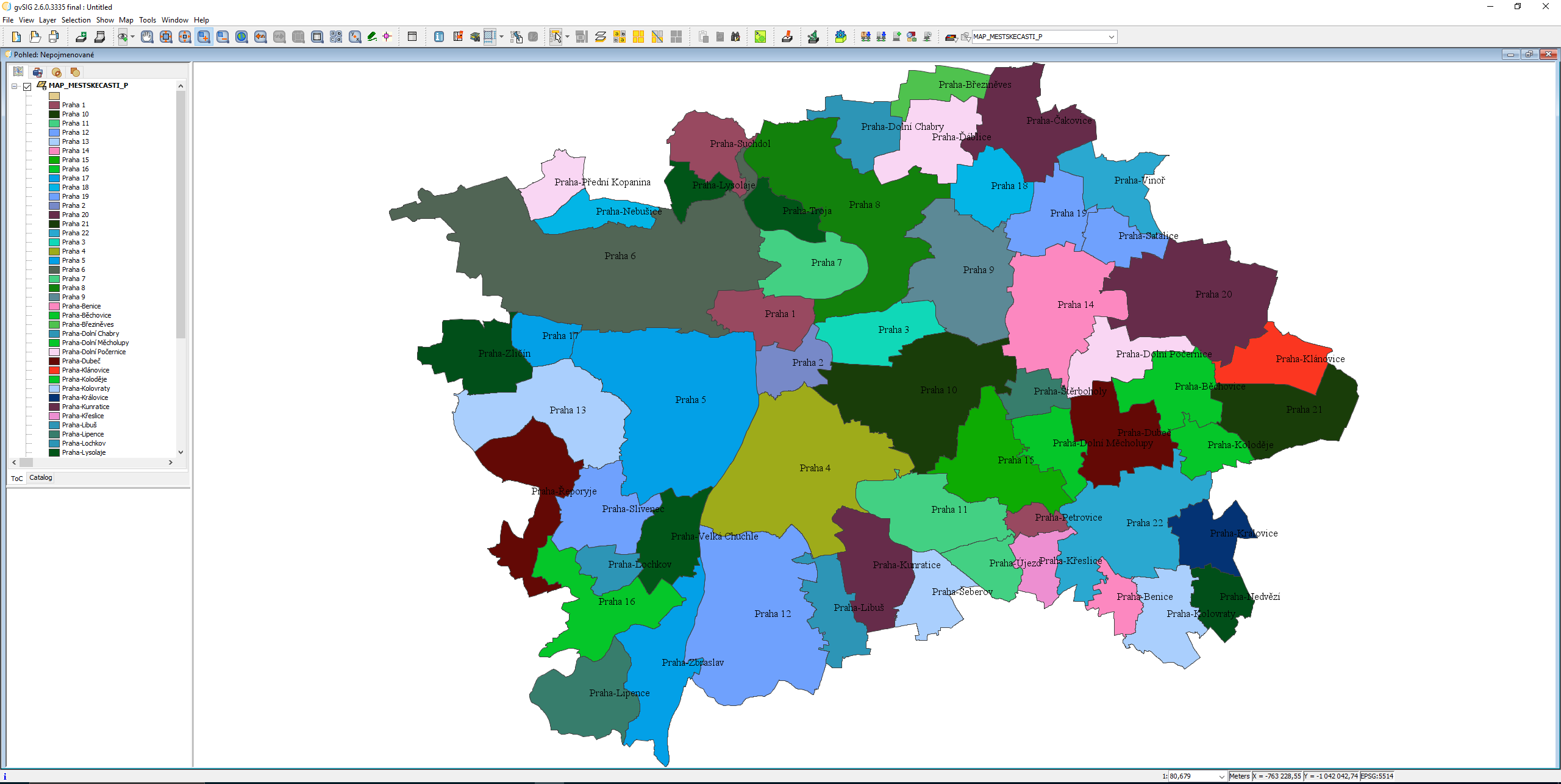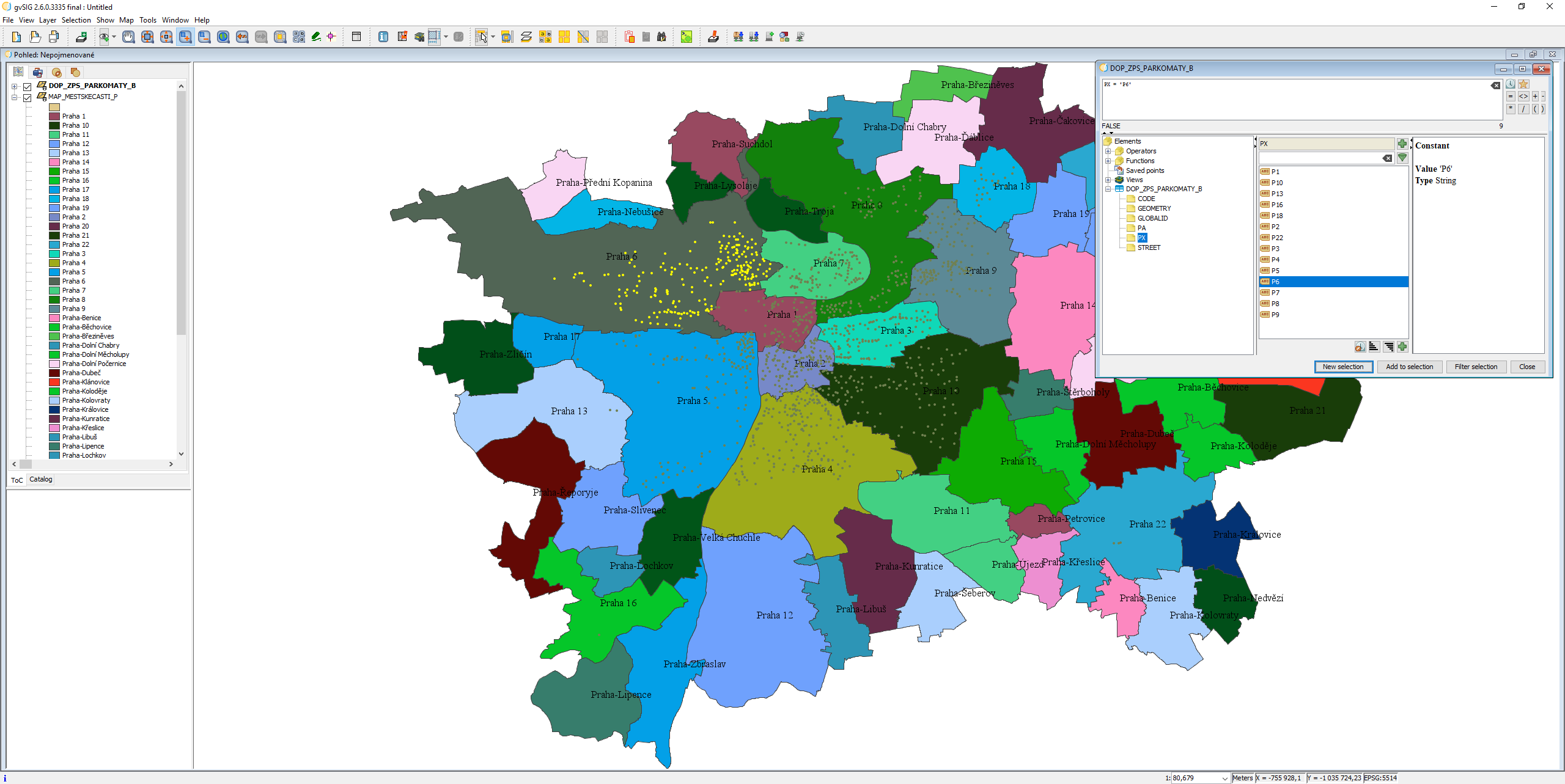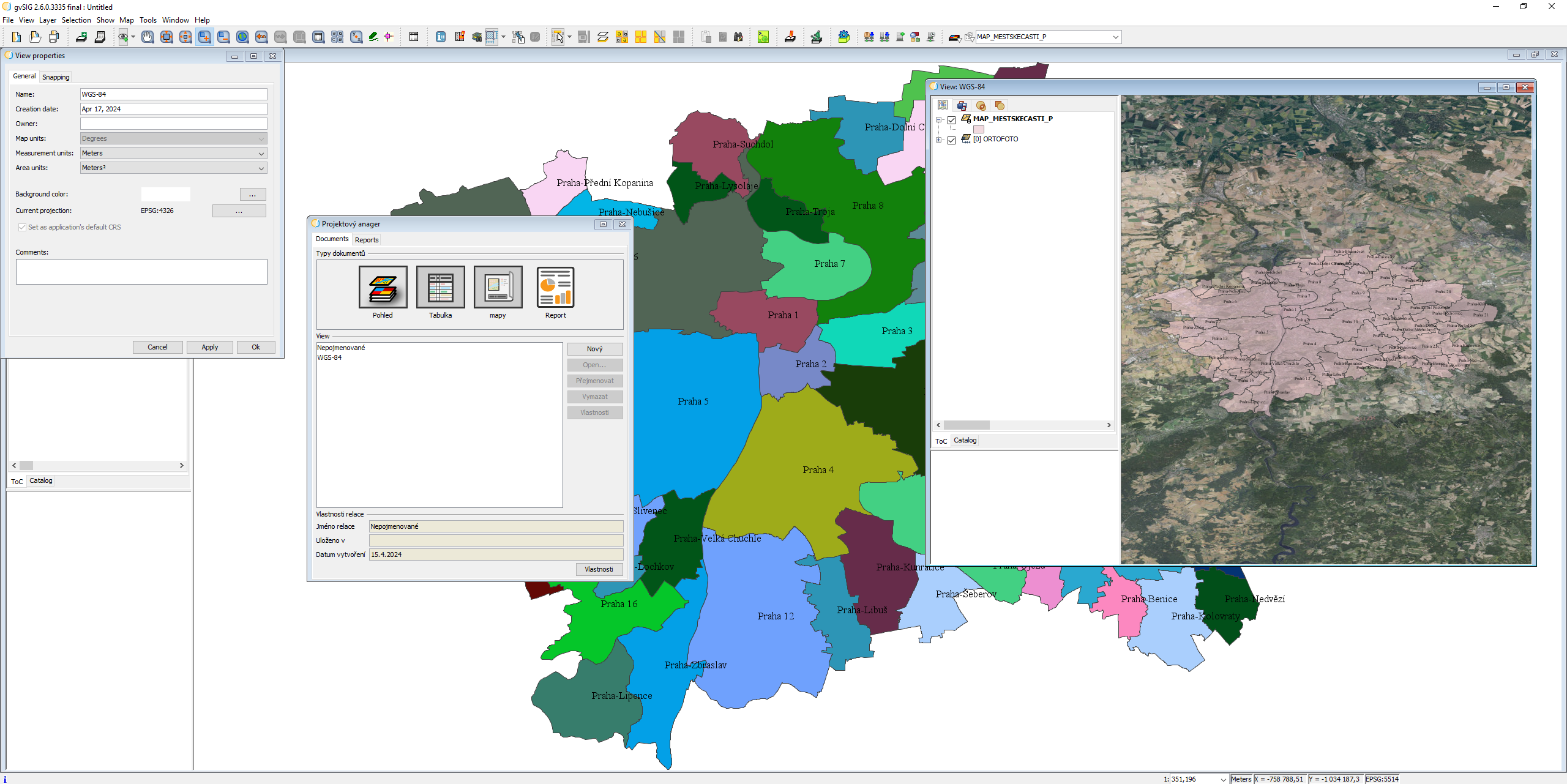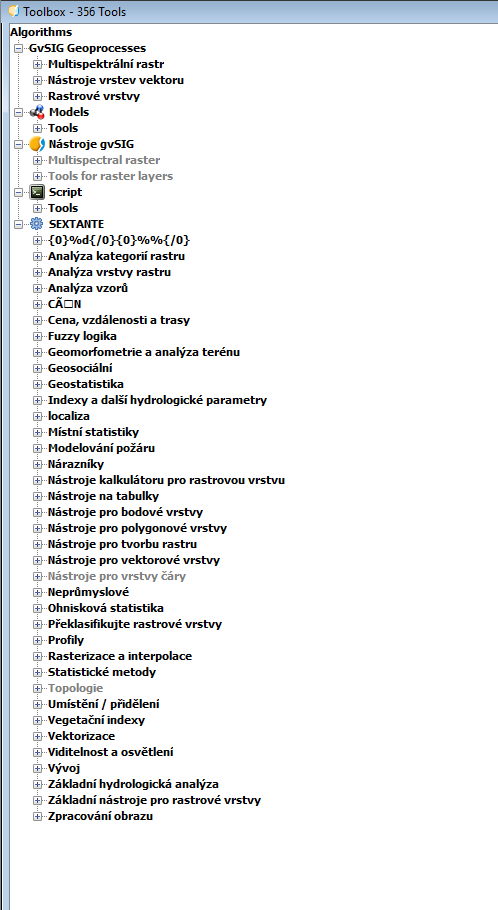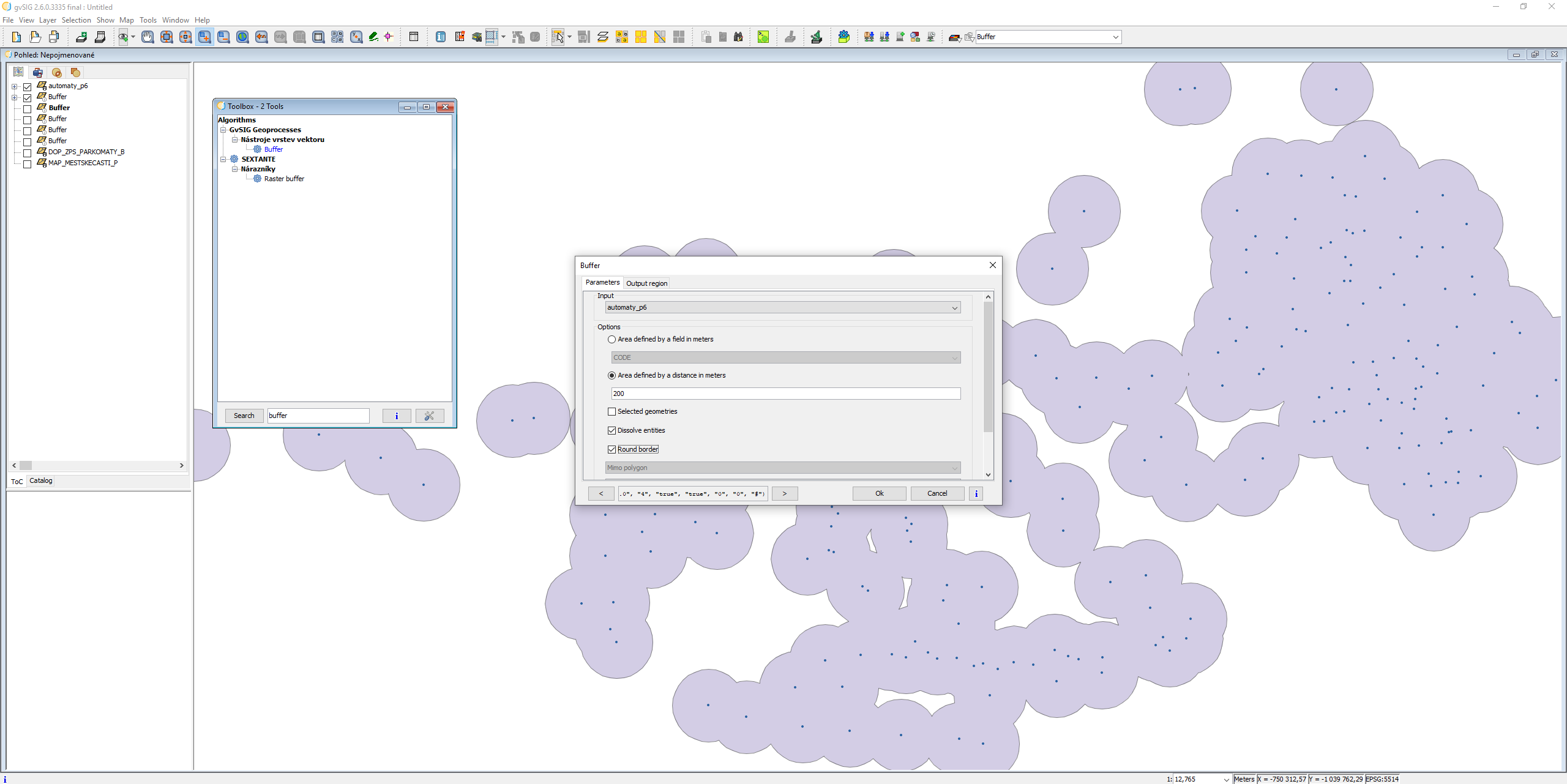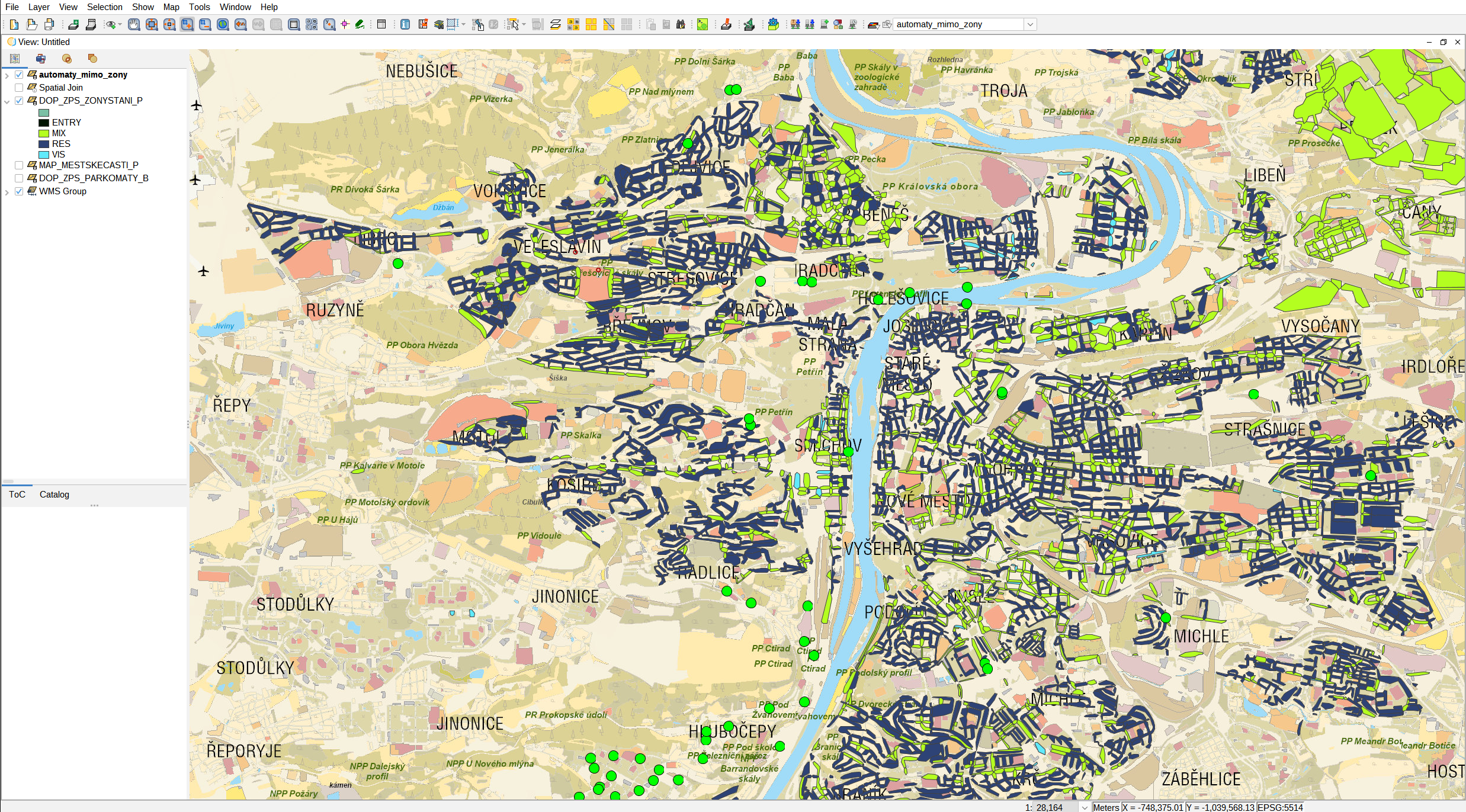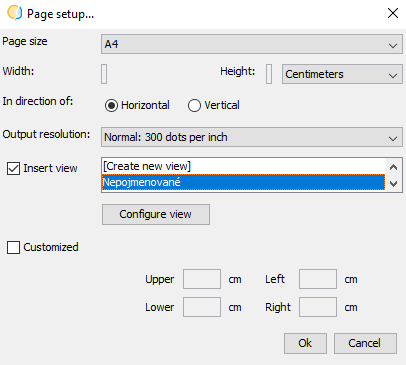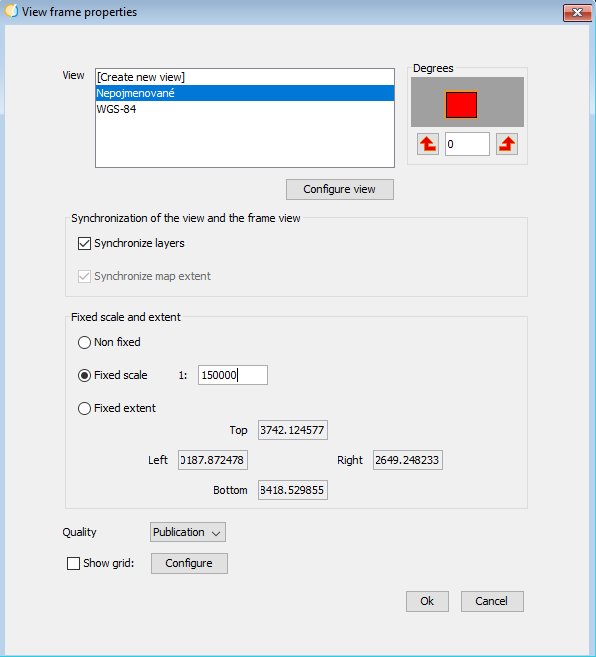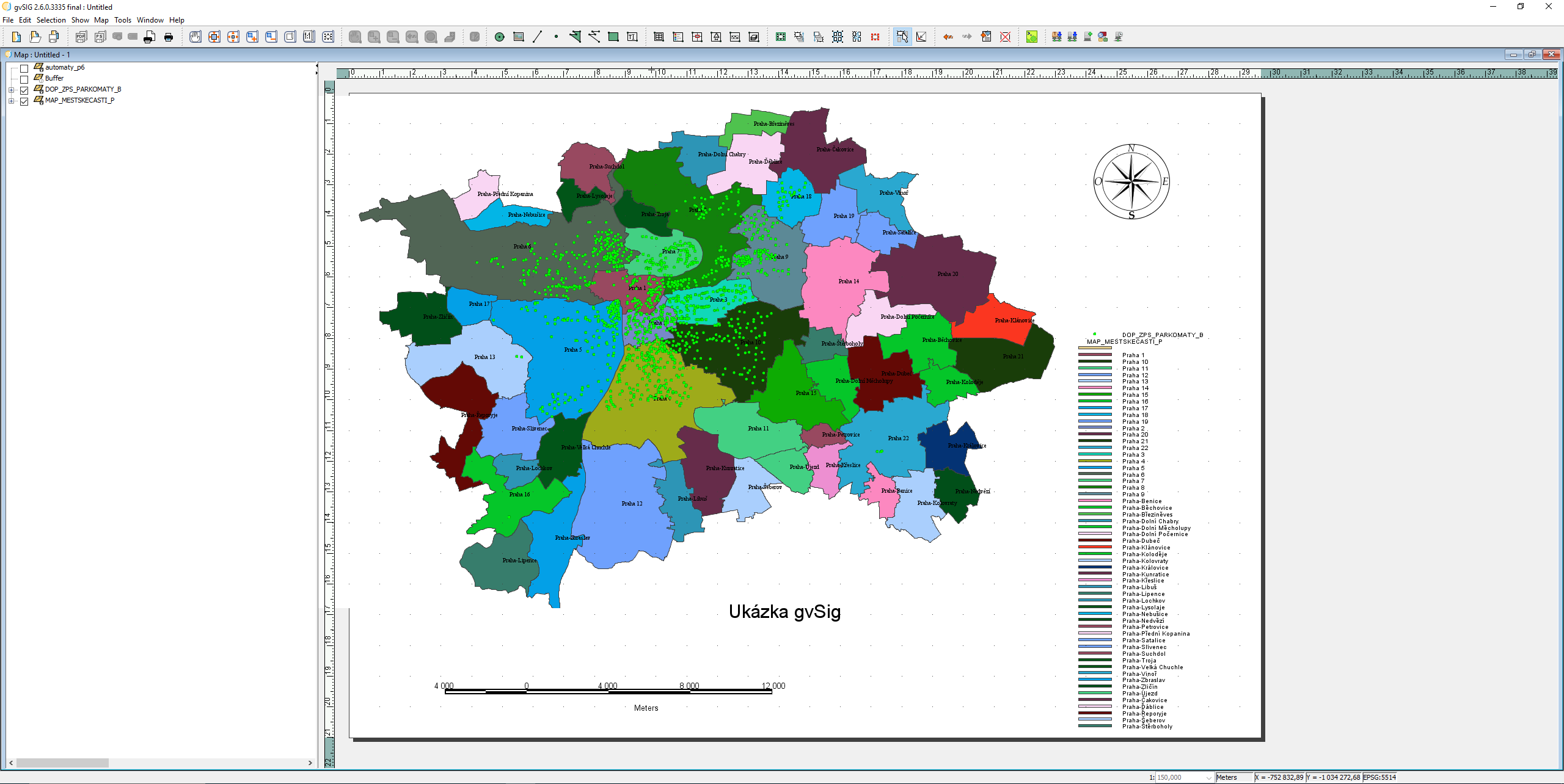08. Další otevřený GIS (SAGA, gvSIG)¶
V této části se podíváme na dva méně časté GIS software:
- SAGA
- gvSIG
SAGA¶
SAGA (System for Automated Geoscientific Analyses) je multiplatformní (Microsoft Windows, Linux, Mac, FreeBSD) GIS licencovaný pod GNU-GPL. Systém původně vznikl jako projekt na Univerzitě Georga Augusta v Göttingenu.
Zde jsme vybrali několik silných stránek SAGA GIS:
- velice malý (komprimovaný zdrojový kód má pod 10 MB)
- oproti QGISu větší detail při zobrazení dat
- lze používat z prostředí QGIS
- rozhraní pro terminál
- "jednoduché" GUI
- zobrazení 3D dat
- běžné způsoby i způsob vyžadující 3D brýle
- silný především ve zpracovávání terénních dat
Přirozeně má též nějaké slabé stránky:
- protože je méně používaný, dokumentace je omezenější
- nemá automatizovanou opravu topologie
- velice omezené kartografické nástroje
- velice omezené nástroje pro manipulaci s daty a jejich editaci
Posouzení potenciálních toků těžkých kovů z těžebních oblastí¶
Poslední ze jmenovaných silných stránek byla analýza terénu. To byl také původní důvod, proč SAGA GIS vznikl. Proto SAGA GIS obsahuje mnoho nástrojů pro modelování erozních a hydrologických procesů, osvětlení a viditelnosti, stability půdy a svahů nebo šíření požárů. V našem příkladě se tedy podíváme na praktický příklad z této oblasti.
Naším úkolem bude analyzovat potenciální toky těžkých kovů z těžební oblasti v Bombaně v jihovýchodním Celebesu (Sulawesi). Tyto potenciálně toxické aktivity vznikají ve zlatých dolech, kde dochází k amalgamaci zlata za použití tekuté rtuti. Toky vzniknuvší z důvodu eroze a sedimentace jsou škodlivé pro životní prostředí stejně jako pro lidský život. Náš příklad silně vychází z analýzy provedené roku 2015 a dostupné v knize příkladů pro SAGA GIS vydané roku 2017. Data, s kterými pracujeme, byla poskytnuta zde (snímky Landsat) a zde (SRTM pro zájmovou oblast - Bombana), případně zde (SRTM pro celý Celebes) právě jako součást zmíněné knihy.
Poznámka
Předstažená data najdete na GIS.labu v adresáři Repository/155FGIS/08.
Import dat¶
Obrazová data Landsat naimportujme pomocí nástroje Import with
Options: Geoprocessing -> Imagery -> Landsat -> Landsat Import with
Options.
Tip
Pokud snímky v nabídce nevidíte, může to být tím, že mají
jinou koncovku (např. .TIF namísto .GEOTIFF).
Skrze File -> Open si nahrajme také digitální model terénu.
Identifikace toků z těžařských oblastí¶
Z těžebních oblastí (v horském terénu) budou těžké kovy odváděti vodní toky. Voda navíc bývá v takových oblastech zadržována. Potenciální oblasti budou se tedy na pevninské části snímku jeviti jako modré. Pokud se při nějakém přiblížení jeví snímek jako přesvícený, můžete si přenastavit histogram tak, aby jeho rozsah odpovídal výřezu, který se momentálně nachází v mapovém okně.
Protože není zapotřebí pracovati s celou Landsat dlaždicí, můžeme si z
ní vyříznouti pouze zájmovou oblast. Ořízněme ji pomocí Geoprocessing
-> Grid -> Grid System -> Clip Grids [interactive]. Abychom zájmovou
oblast vybrali interaktivně, je zapotřebí zvoliti v mapovém okně
Interact následující ikonku  .
.
Nastavení gridovací funkce v našem případě vypadá následujícím způsobem:
Následně rozsegmentujme obraz na menší části pomocí OBIA (Object-Based
Image Analysis). Toho docílíme použitím Geoprocessing -> Imagery ->
Segmentation -> Object Based Image analysis.
Vhodnějšího zobrazení dosáhneme nastavením výplně vytvořených polygonů na průhlednou.
Při držení klávesy CTRL vyberme co největší množství polygonů
obsahujících těžařské oblasti. Označené mnohoúhelníky exportujme do
nové vrsty za použití Geoprocessing -> Shapes -> Selection -> Copy
Selection to New Shapes Layer.
Pokud nalezneme mnohoúhelníky, které nám nevyhovují, je vhodné je
odstraniti. Pro odstraňování jednotlivých (částí) mnohoúhelníků
namísto mnohoúhelníků celých je doporučováno z částí udělat
mnohoúhelníky samostatné. Učiňme tak za použití Geoprocessing ->
Shapes -> Polygons -> Polygon Parts to separate Polygons.
Když už máme mnohoúhelníky vyčištěné, můžeme z nich učiniti jeden
velký. Všechna data označme a přes pravé tlačítko zvolme Merge
Selection.
Pro spuštění analýzy budeme potřebovati ještě dva další kroky. Rasterizaci mnohoúhelníků s vodními cestami a odfiltrování propadlišť v digitálním modelu terénu.
Konverzi z vektoru na rastr učiníme za využití Geoprocessing -> Grid
-> Gridding -> Shapes to Grid.
Zpracování digitálního modelu terénu¶
Pro práci s digitálním modelem terénu je zapotřebí zaplniti bezodtokové
oblasti. Toho dosáhneme použitím Terrain Analysis -> Preprocessing -> Fill
Sinks (Wang Liu).
Úkol
Vyzkoušejte si jiné algoritmy zalňování bezodtokových oblastí než Wang Liův.
Úkol
Poznáte z Watershed basins, kam poplují sedimenty?
Výpočet toků¶
Náš výsledný tok nebezpečných kovů už při předpřipravených datech
spočítáme lehce jedním příkazem: Geoprocessing -> Terrain analysis ->
Hydrology -> Flow accumulation -> Flow accumulation
Tip
Pokud chcete vidět Flow Accumulation nad snímkem LANDSAT, nastavte mu
maximum No Data na hodnotu 0. Nuly se pak odfiltrují jako No Data.
Vybráním možnosti Show 3D-View se můžeme podívat na trojrozměrný
model našich odtoků.
gvSIG¶
gvSIG (Sistema d'informació geogràfica - SIG) patří mezi další otevřené desktopové GIS nástoje. Tento multiplatformní nástroj (Linux, MS Windows, Mac OS X) je napsán v programovacím jazyku Java a vydán pod licencí GNU GPL. Jeho vývoj byl započat ve Španělsku, konkrétně ve Valencii. Historicky je tedy spjat velmi úzce se španělsky mluvící komunitou.
Zde jsme vybrali několik silných stránek gvSIG:
- Umožňuje přístup k běžným rastrovým a vektorovým formátům a webovým službám
- Nabízí možnost integrace nových nástrojů ve formě "pluginů"
- Nástroje síťových analýz
- Nástroje pro správu topologických dat
- Mobilní klient gvSIG Mobile
- Platforma gvSIG Online
- Správa verzí datových zdrojů
Přirozeně má též nějaké slabé stránky:
- Vývoj poslední dobou stagnuje (aktuální verze 2.6 byla vydána v roce 2023)
- Nepodporuje formát OGC GeoPackage
- Některé zprávy programu ve španělštině nejsou ani přeloženy do angličtiny
- Řada materiálů dostupných pouze ve španělštině
Zobrazení dat¶
Open data IPR:
Poznámka
Předstažená data najdete na GIS.labu v adresáři Repository/155FGIS/08.
Přidejme vrstvu (View > Add layer) městských části do mapového okna:
Výchozí souřadnicový systém mapového okna je WGS-84 (EPSG:4326). V
nastavení nezapomeneme aktivovat CRS View, aby došlo k přepnutí
mapového okna do souřadnicového systému vrstvy. Zobrazme atributovou
tabulku (Layer > Show attribute table):
Nastavme symbologii na základě názvu městské části a zobrazme také
jejich názvy. Ve vlastnostech vrstvy (Layer > Properties) nastavíme
v symbologii v záložce Symbology a popisky v záložce Labelling.
U popisku nastavme jednotky na metry. Výsledek může vypadat následovně:
Načtěme vrstvu parkovacích automatů a vyberme (Selection > Select by
attributes) pouze ty parkovací automaty na území Prahy 6:
Vybrané parkovací automaty uložme do nové vrstvy (Layer > Export to).
Vytvořme si nový pohled na data. Pomocí Show -> Project manager
vytvoříme nový pohled a jeho souřadnicový systém nastavme na WGS-84
(EPSG:4326). Do mapového okna přidejme vrstvu městských části a
ortofoto (WMS):
Toolbox¶
Kromě nativních nástrojů gvSIG integruje nástroje z projektu
Sextante. Rozhraní k nástrojům
je dostupné z Tools > Geoprocessing > Toolbox:
Zkusme vypočítat obalovou zónu pro parkovací automaty v Praze 6:
Úkol
Vyberte parkovací automaty, které nejsou umístěny v zóně placeného stání.
Pozor: Nástroj Selection > Select by layer pracuje pouze s vybranými prvky!
Layout¶
Vytvořme nový layout (Map -> New layout) pro tisk mapy:
Měřítko nastavíme na fixní hodnotu:
Výsledek může výpadat následovně: